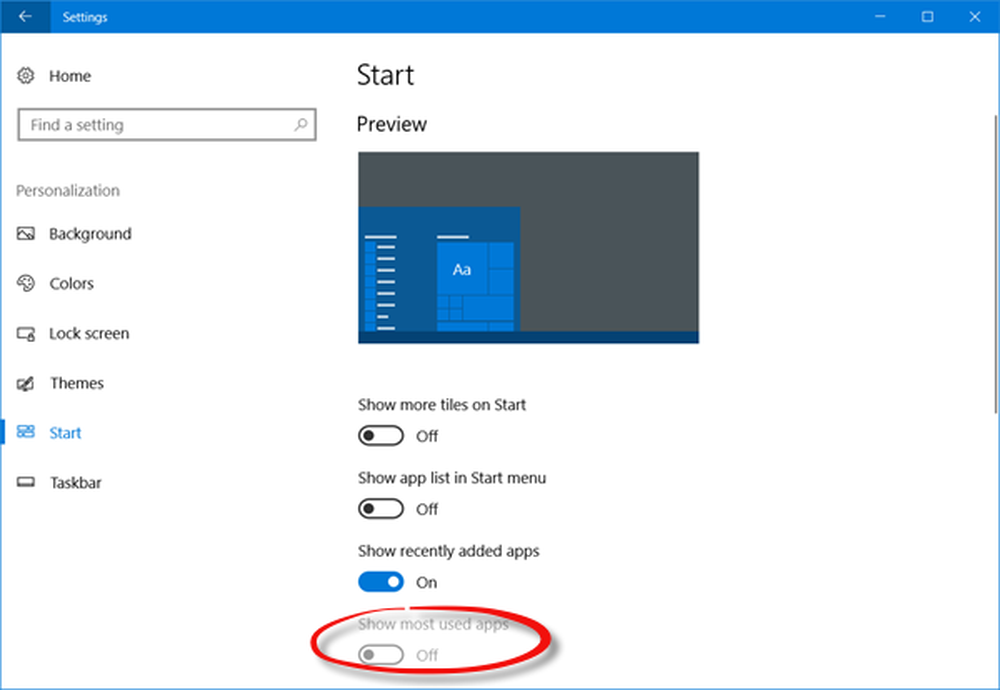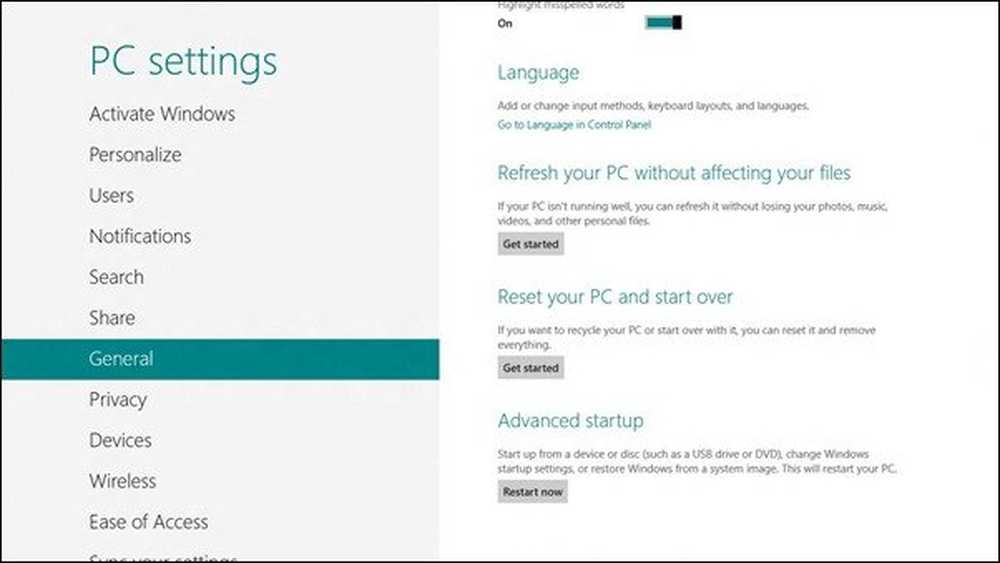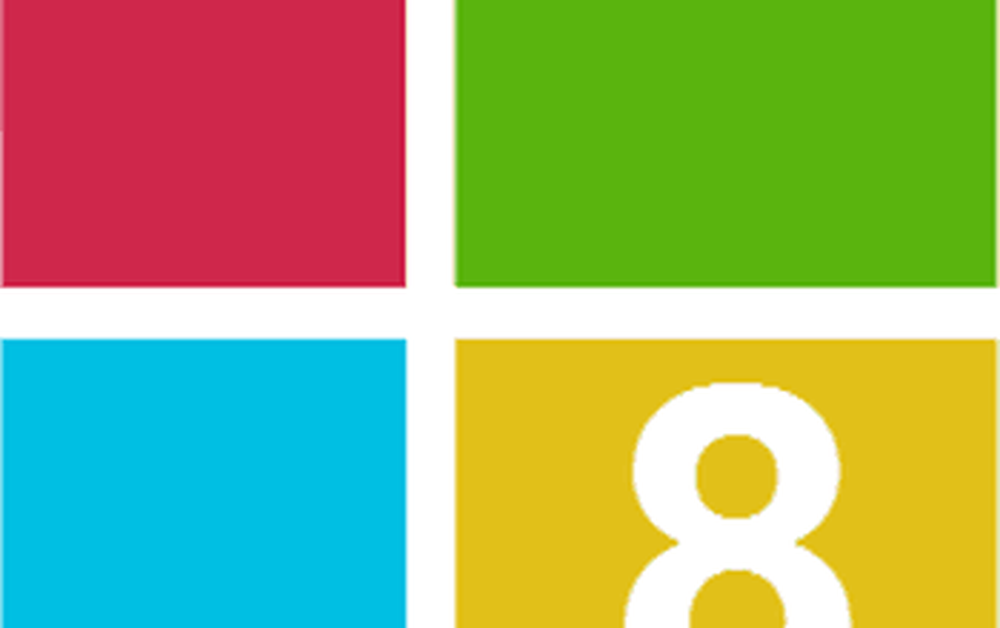Afficher les options de veille prolongée dans les boutons d'alimentation de Windows 8
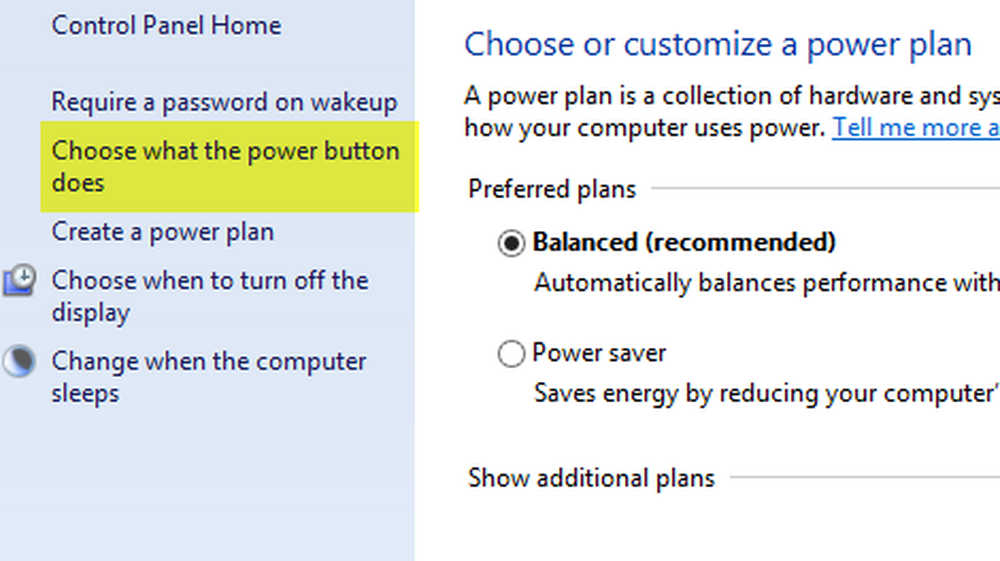
Sous Windows 8, l'option Veille prolongée n'est pas activée par défaut dans les options du bouton d'alimentation. Les utilisateurs peuvent remarquer qu’il n’ya pas d’option de veille prolongée dans Windows 8. Les options disponibles par défaut sont Arrêt, Redémarrage et Veille. Je suis sûr que beaucoup d'entre nous, qui utilisons beaucoup d'ordinateurs et qui ont plusieurs programmes ouverts en permanence, ratent l'option Hibernate..
Vous pouvez activer ou désactiver l'option Veille prolongée sous Windows, à l'aide d'une commande ou d'un correctif. Si vous souhaitez afficher l'option Veille prolongée dans les options Boutons d'alimentation, procédez comme suit..
Afficher l'option Hibernate dans Windows 8
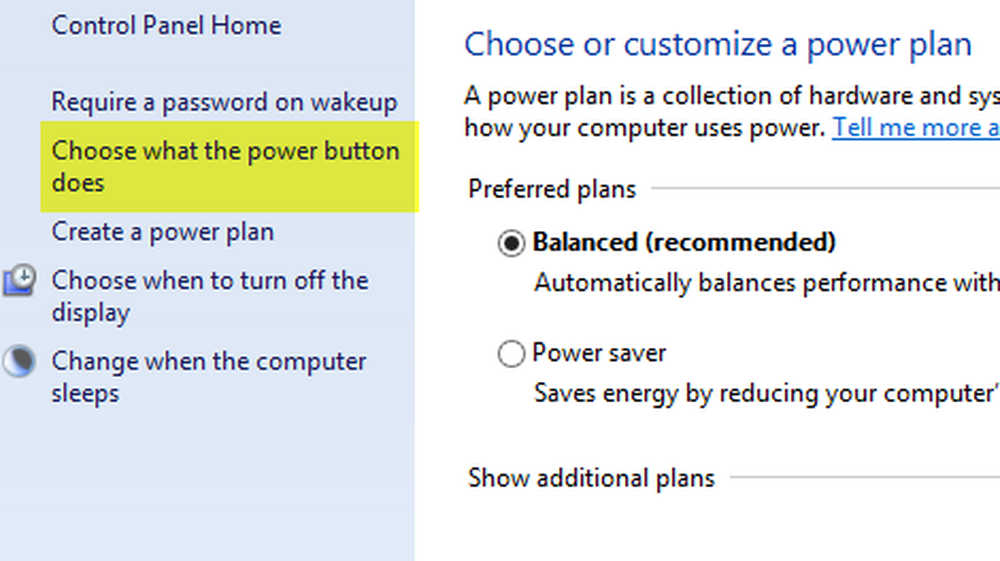
Pour afficher l'option Veille prolongée dans la liste du bouton d'alimentation, vous devez suivre ces étapes simples:
1. Accédez à Tous les éléments du Panneau de configuration et ouvrez Options d'alimentation dans la liste des éléments..
2. Maintenant, sous Options d'alimentation, sélectionnez Choisir l'action du bouton d'alimentation dans la liste d'options du volet de gauche..
3. Maintenant, cliquez sur Modifier les paramètres actuellement indisponibles pour changer les paramètres d'alimentation mentionnés ici.
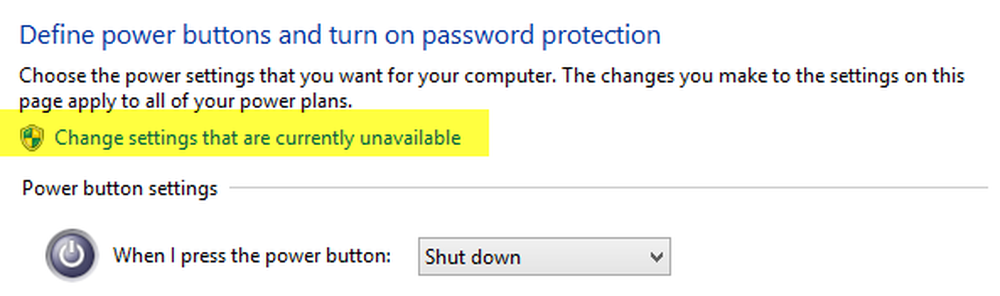
4. Cochez l’option Hibernate disponible dans la liste et cliquez sur le bouton Enregistrer les modifications..

C'est tout! L'option Hibernate est maintenant disponible dans la liste des options du bouton d'alimentation.
Ceci s'applique bien sûr aussi à Windows 7 - mais ils peuvent aussi vérifier ce post.
Voulez-vous vérifier ces liens?- Différence entre veille, veille hybride et veille prolongée dans Windows 7
- Devez-vous hiberner ou éteindre votre PC Windows la nuit?